 Tutorial perisian
Tutorial perisian
 Perisian komputer
Perisian komputer
 Bagaimana untuk mematikan pengesanan sampah dalam Driver Genius - Bagaimana untuk mematikan pengesanan sampah dalam Driver Genius
Bagaimana untuk mematikan pengesanan sampah dalam Driver Genius - Bagaimana untuk mematikan pengesanan sampah dalam Driver Genius
Bagaimana untuk mematikan pengesanan sampah dalam Driver Genius - Bagaimana untuk mematikan pengesanan sampah dalam Driver Genius
Editor PHP Youzi akan memperkenalkan kepada anda hari ini cara untuk mematikan fungsi pengesanan sampah wizard pemandu. Driver Wizard ialah alat kemas kini pemacu yang biasa digunakan, tetapi kadangkala fungsi pengesanan sampahnya boleh menyebabkan masalah kepada pengguna. Mematikan ciri ini boleh meningkatkan prestasi sistem dan mengelakkan pemadaman fail penting secara tidak sengaja. Seterusnya, kami akan memperkenalkan secara terperinci bagaimana untuk mematikan pengesanan sampah dalam wizard pemacu untuk menjadikan komputer anda berjalan dengan lebih lancar.
1. Selepas memasuki wizard pemandu, klik "tiga" di sudut kanan atas (seperti yang ditunjukkan dalam gambar).
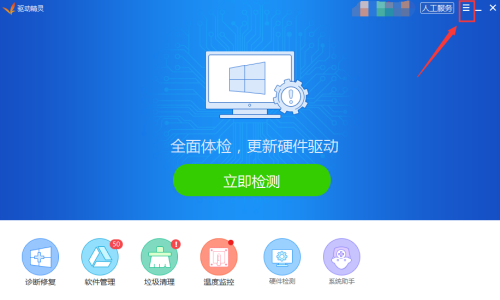
2. Selepas memasukkan pilihan, klik "Tetapan" (seperti yang ditunjukkan dalam gambar).
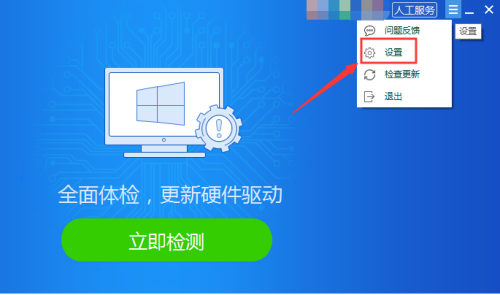
3. Selepas memasukkan tetapan, klik "Tetapan Peringatan" (seperti yang ditunjukkan dalam gambar).
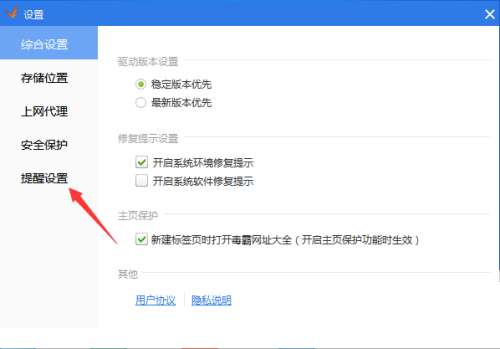
4. Selepas memasukkan tetapan peringatan, klik "Jangan mengesan sampah secara automatik semasa memulakan" (seperti yang ditunjukkan dalam gambar).
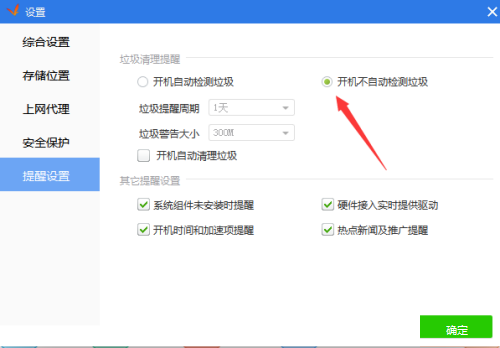
Atas ialah kandungan terperinci Bagaimana untuk mematikan pengesanan sampah dalam Driver Genius - Bagaimana untuk mematikan pengesanan sampah dalam Driver Genius. Untuk maklumat lanjut, sila ikut artikel berkaitan lain di laman web China PHP!

Alat AI Hot

Undresser.AI Undress
Apl berkuasa AI untuk mencipta foto bogel yang realistik

AI Clothes Remover
Alat AI dalam talian untuk mengeluarkan pakaian daripada foto.

Undress AI Tool
Gambar buka pakaian secara percuma

Clothoff.io
Penyingkiran pakaian AI

AI Hentai Generator
Menjana ai hentai secara percuma.

Artikel Panas

Alat panas

Notepad++7.3.1
Editor kod yang mudah digunakan dan percuma

SublimeText3 versi Cina
Versi Cina, sangat mudah digunakan

Hantar Studio 13.0.1
Persekitaran pembangunan bersepadu PHP yang berkuasa

Dreamweaver CS6
Alat pembangunan web visual

SublimeText3 versi Mac
Perisian penyuntingan kod peringkat Tuhan (SublimeText3)

Topik panas
 1376
1376
 52
52
 Cara menutup pembayaran tanpa kata laluan dalam tutorial Kuaishou Kuaishou tentang cara menutup pembayaran tanpa kata laluan
Mar 23, 2024 pm 09:21 PM
Cara menutup pembayaran tanpa kata laluan dalam tutorial Kuaishou Kuaishou tentang cara menutup pembayaran tanpa kata laluan
Mar 23, 2024 pm 09:21 PM
Kuaishou ialah pemain video yang sangat baik Fungsi pembayaran tanpa kata laluan di Kuaishou sangat dikenali oleh semua orang. Ia boleh membantu kami dalam kehidupan seharian, terutamanya apabila membeli barangan yang kami perlukan di platform . Sekarang kita perlu membatalkannya. Bagaimana kita boleh membatalkan fungsi pembayaran tanpa kata laluan dengan berkesan itu bersama-sama. Mari kita lihat keseluruhan panduan di laman web ini, saya harap ia dapat membantu semua orang. Tutorial tentang cara menutup pembayaran tanpa kata laluan di Kuaishou 1. Buka aplikasi Kuaishou dan klik pada tiga garisan mendatar di sudut kiri atas. 2. Klik Kuaishou Store. 3. Dalam bar pilihan di atas, cari pembayaran tanpa kata laluan dan klik padanya. 4. Klik untuk menyokong
 Penjelasan terperinci tentang cara mematikan Pusat Keselamatan Windows 11
Mar 27, 2024 pm 03:27 PM
Penjelasan terperinci tentang cara mematikan Pusat Keselamatan Windows 11
Mar 27, 2024 pm 03:27 PM
Dalam sistem pengendalian Windows 11, Pusat Keselamatan ialah fungsi penting yang membantu pengguna memantau status keselamatan sistem, mempertahankan daripada perisian hasad dan melindungi privasi peribadi. Walau bagaimanapun, kadangkala pengguna mungkin perlu mematikan Pusat Keselamatan buat sementara waktu, seperti semasa memasang perisian tertentu atau melakukan penalaan sistem. Artikel ini akan memperkenalkan secara terperinci cara untuk mematikan Pusat Keselamatan Windows 11 untuk membantu anda mengendalikan sistem dengan betul dan selamat. 1. Bagaimana untuk mematikan Pusat Keselamatan Windows 11 Dalam Windows 11, mematikan Pusat Keselamatan tidak
 Bagaimana untuk mematikan Pusat Keselamatan dalam Windows 11
Mar 28, 2024 am 10:21 AM
Bagaimana untuk mematikan Pusat Keselamatan dalam Windows 11
Mar 28, 2024 am 10:21 AM
Windows 11 ialah versi sistem pengendalian terkini yang dilancarkan oleh Microsoft Berbanding dengan versi sebelumnya, Windows 11 mempunyai pengurusan dan pemantauan keselamatan sistem yang lebih ketat. Pusat Keselamatan boleh membantu pengguna mengurus dan memantau status keselamatan sistem untuk memastikan sistem dilindungi daripada perisian hasad dan ancaman keselamatan lain. Walaupun Pusat Keselamatan penting untuk melindungi keselamatan sistem, kadangkala pengguna mungkin mahu mematikan Pusat Keselamatan kerana keperluan peribadi atau sebab lain. Artikel ini akan memperkenalkan cara menggunakan W
 Penjelasan terperinci tentang cara mematikan perlindungan masa nyata dalam Pusat Keselamatan Windows
Mar 27, 2024 pm 02:30 PM
Penjelasan terperinci tentang cara mematikan perlindungan masa nyata dalam Pusat Keselamatan Windows
Mar 27, 2024 pm 02:30 PM
Sebagai salah satu sistem pengendalian dengan bilangan pengguna terbesar di dunia, sistem pengendalian Windows sentiasa digemari oleh pengguna. Walau bagaimanapun, apabila menggunakan sistem Windows, pengguna mungkin menghadapi banyak risiko keselamatan, seperti serangan virus, perisian hasad dan ancaman lain. Untuk mengukuhkan keselamatan sistem, sistem Windows mempunyai banyak mekanisme perlindungan keselamatan terbina dalam, salah satunya ialah fungsi perlindungan masa nyata Pusat Keselamatan Windows. Hari ini, kami akan memperkenalkan secara terperinci cara mematikan perlindungan masa nyata dalam Pusat Keselamatan Windows. Mula-mula, mari
 Di mana untuk mematikan Dolby Atmos dalam opporeno5_Bagaimana untuk melumpuhkan Dolby Atmos dalam opporeno5
Mar 25, 2024 pm 04:41 PM
Di mana untuk mematikan Dolby Atmos dalam opporeno5_Bagaimana untuk melumpuhkan Dolby Atmos dalam opporeno5
Mar 25, 2024 pm 04:41 PM
1. Klik Bunyi dan Getaran dalam tetapan telefon. 2. Klik Dolby Atmos. 3. Matikan suis di belakang Dolby Atmos.
 Bagaimanakah saya boleh menghidupkan mod mesej peribadi apabila pihak lain dalam mesej peribadi TikTok telah mematikan mod mesej peribadi? Bolehkah saya melihat sama ada orang yang saya hantar mesej peribadi telah mematikan mod mesej peribadi?
Mar 28, 2024 am 08:01 AM
Bagaimanakah saya boleh menghidupkan mod mesej peribadi apabila pihak lain dalam mesej peribadi TikTok telah mematikan mod mesej peribadi? Bolehkah saya melihat sama ada orang yang saya hantar mesej peribadi telah mematikan mod mesej peribadi?
Mar 28, 2024 am 08:01 AM
Douyin ialah platform sosial video pendek popular yang membolehkan pengguna merakam kehidupan mereka dan berkongsi kebahagiaan mereka. Fungsi pemesejan peribadi memainkan peranan penting dalam Douyin dan merupakan salah satu cara utama untuk pengguna berinteraksi antara satu sama lain. Kadangkala, pengguna mungkin menghadapi situasi di mana pihak lain telah mematikan mod mesej peribadi, mengakibatkan ketidakupayaan untuk menghantar mesej. 1. Bagaimanakah saya boleh menghidupkan mod mesej peribadi jika pihak lain dalam mesej peribadi Douyin telah mematikan mod mesej peribadi? 1. Sahkan sama ada pihak lain telah mendayakan tetapan privasi Pertama, kami harus mengesahkan sama ada pihak lain telah mendayakan tetapan privasi, yang mungkin telah menyekat penerimaan mesej peribadi. Jika mereka mempunyai tetapan yang hanya membenarkan mesej peribadi daripada kenalan, kami boleh cuba menghubungi mereka melalui cara lain, seperti melalui rakan bersama atau interaksi di platform media sosial. 2. Hantar permintaan rakan Jika pihak lain belum menghidupkan tetapan privasi, maka kami
 Bagaimana untuk mematikan pengecaman muka pada telefon Apple_Cara untuk melumpuhkan pengecaman muka pada tetapan telefon Apple
Mar 23, 2024 pm 08:20 PM
Bagaimana untuk mematikan pengecaman muka pada telefon Apple_Cara untuk melumpuhkan pengecaman muka pada tetapan telefon Apple
Mar 23, 2024 pm 08:20 PM
1. Kami boleh bertanya kepada Siri sebelum tidur: Telefon siapakah ini secara automatik akan membantu kami melumpuhkan pengecaman muka. 2. Jika anda tidak mahu melumpuhkannya, anda boleh membuka Face ID dan memilih untuk menghidupkan [Require gaze to enable Face ID]. Dengan cara ini, skrin kunci hanya boleh dibuka apabila kita sedang menonton.
 Bagaimana untuk mengemas kini pemacu kad grafik dalam Savior
Mar 22, 2024 am 09:30 AM
Bagaimana untuk mengemas kini pemacu kad grafik dalam Savior
Mar 22, 2024 am 09:30 AM
Lenovo y7000p mengemas kini pemacu kad grafik dan membekukan Klik kanan pada komputer saya, Properties → Device Manager → Kemas kini dan dayakan pemacu grafik teras. OK, selepas mendayakan paparan nuklear, 144hz tersedia dalam tetapan. Untuk komputer Lenovo y7000, apabila kad grafik tidak dapat memasang pemacu, kami boleh memasang wizard pemacu atau perisian hayat pemacu untuk mengimbas komputer Selepas imbasan selesai, ia akan meminta untuk memasang pemacu apabila disambungkan ke Internet pemasangan pemandu boleh diselesaikan. Gunakan butang kiri tetikus untuk mengklik pada ruang kosong pada desktop Windows Tekan dan tahan kekunci "Alt" pada papan kekunci, kemudian teruskan tekan kekunci "F4" untuk membuka menu penutupan (sesetengah model memerlukan penekanan. Alt+FN+F4). Pilih pada menu penutupan Terdapat terlalu banyak sebab operasi yang sepadan, iaitu kecederaan lembut



